Comment installer Office / Project / Visio 2013
Pour installer Office 2013, il est important de vérifier le système d'exploitation de votre PC. Voici comment procéder pour les différentes versions de Windows :
Processus d'installation d'Office 2013 sur Windows 8.1, 10 et 11
- Après avoir téléchargé le fichier .iso d'Office 2013, localisez-le et double-cliquez dessus. Dans la fenêtre qui s'affiche, cliquez sur Ouvrir.
- Une fenêtre s'ouvre, double-cliquez sur le fichier Setup.
- Attendez quelques minutes pendant que l'installation d'Office se déroule.
- Cochez la case pour accepter les termes et conditions, puis cliquez sur Continuer.
- Ensuite, cliquez sur Installer maintenant.
- Attendez quelques minutes pendant l'installation d'Office.
- Enfin, cliquez sur Fermer.
- Votre installation d'Office 2013 est maintenant terminée et prête à être utilisée.
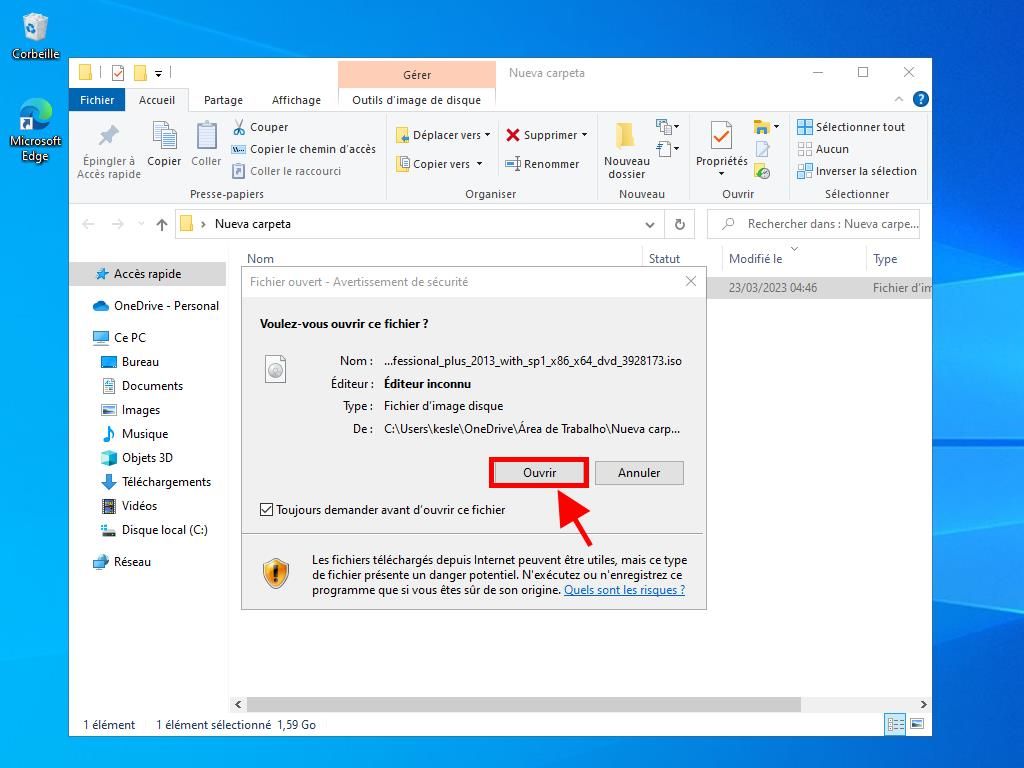
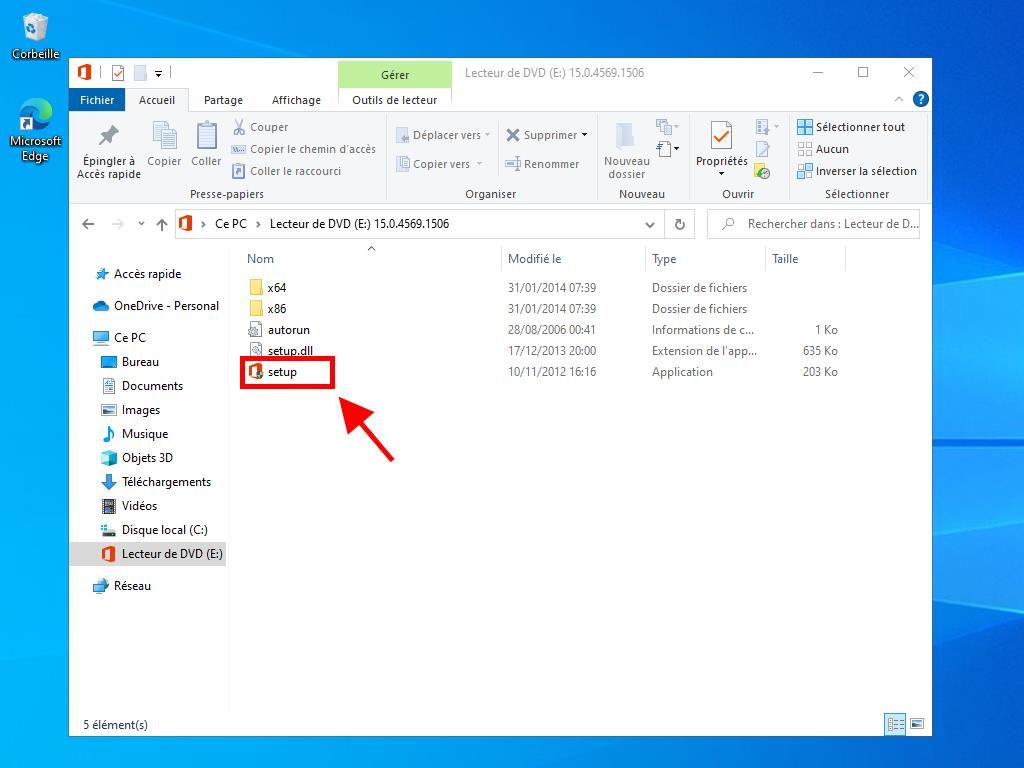
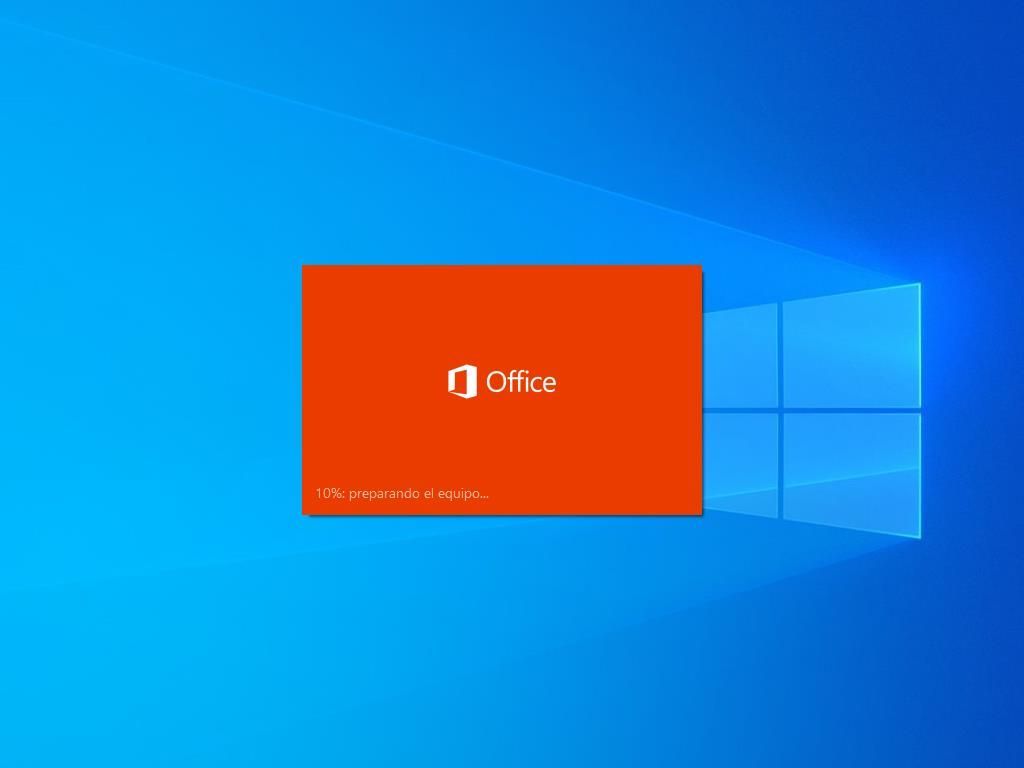
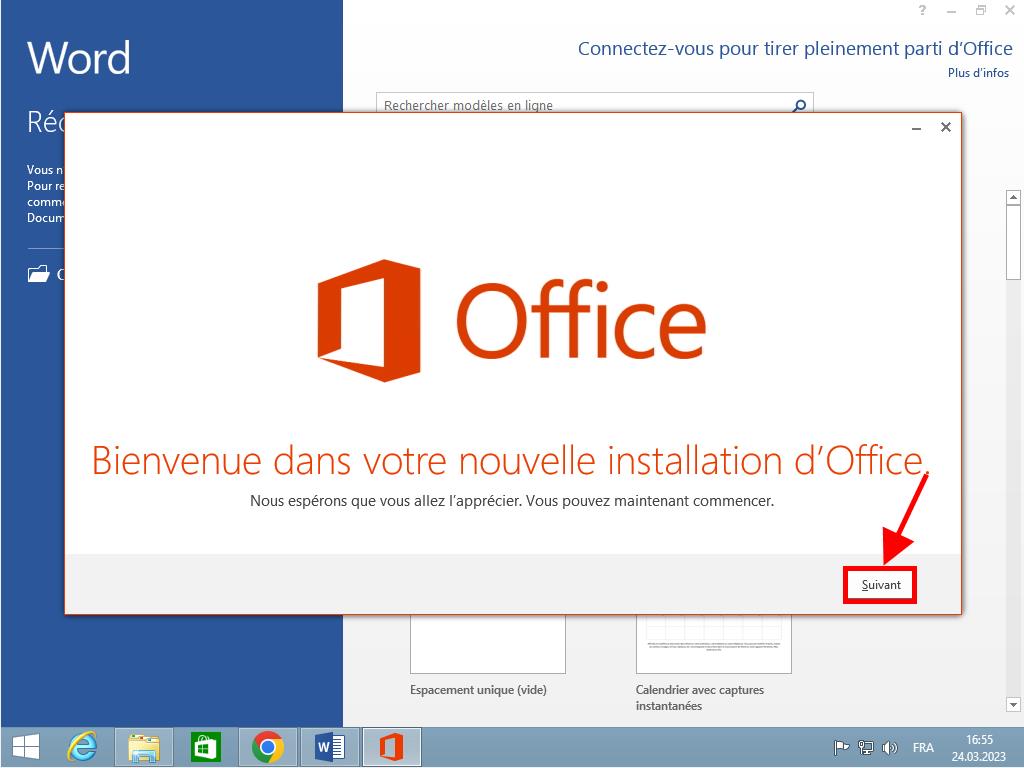
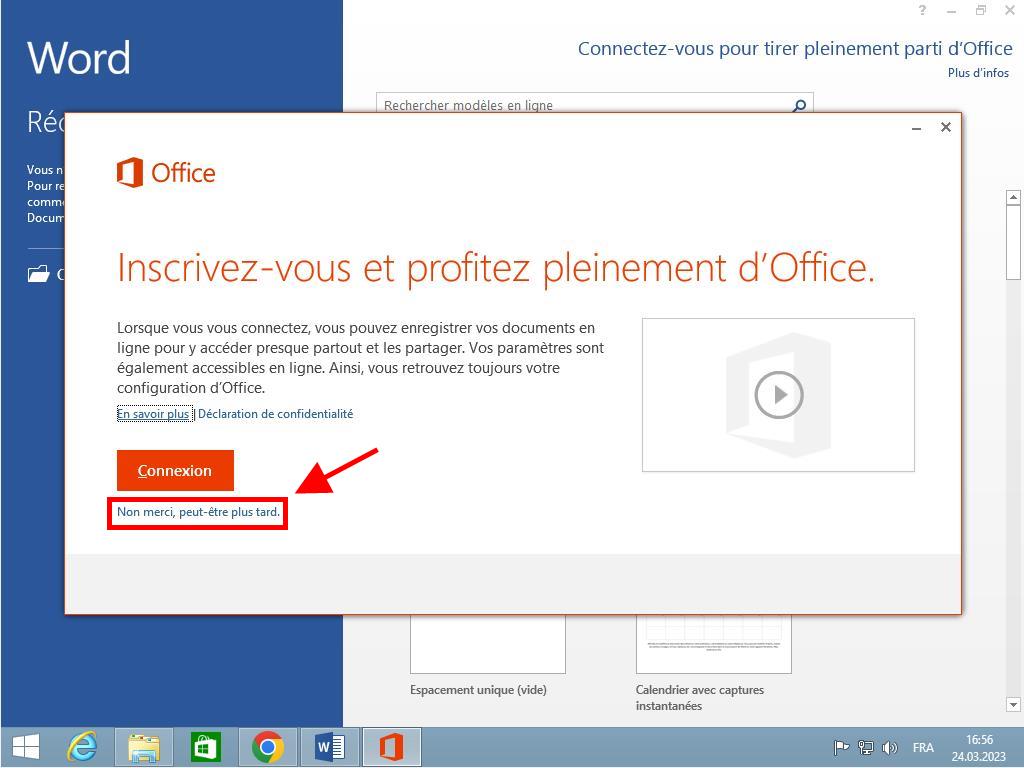
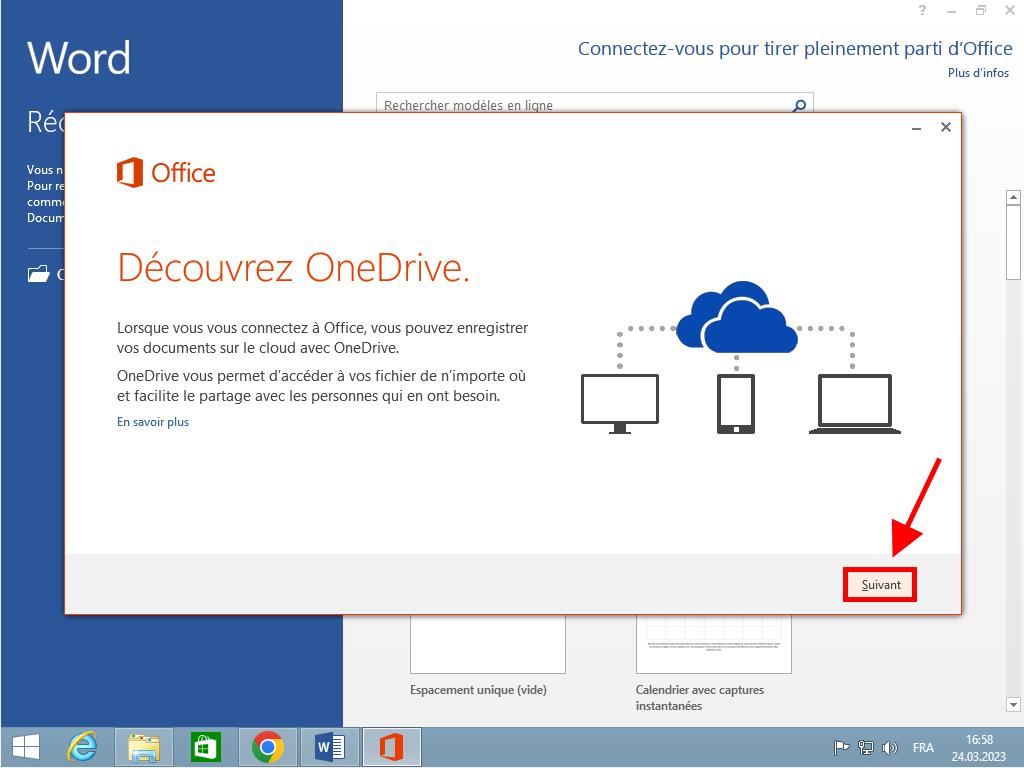
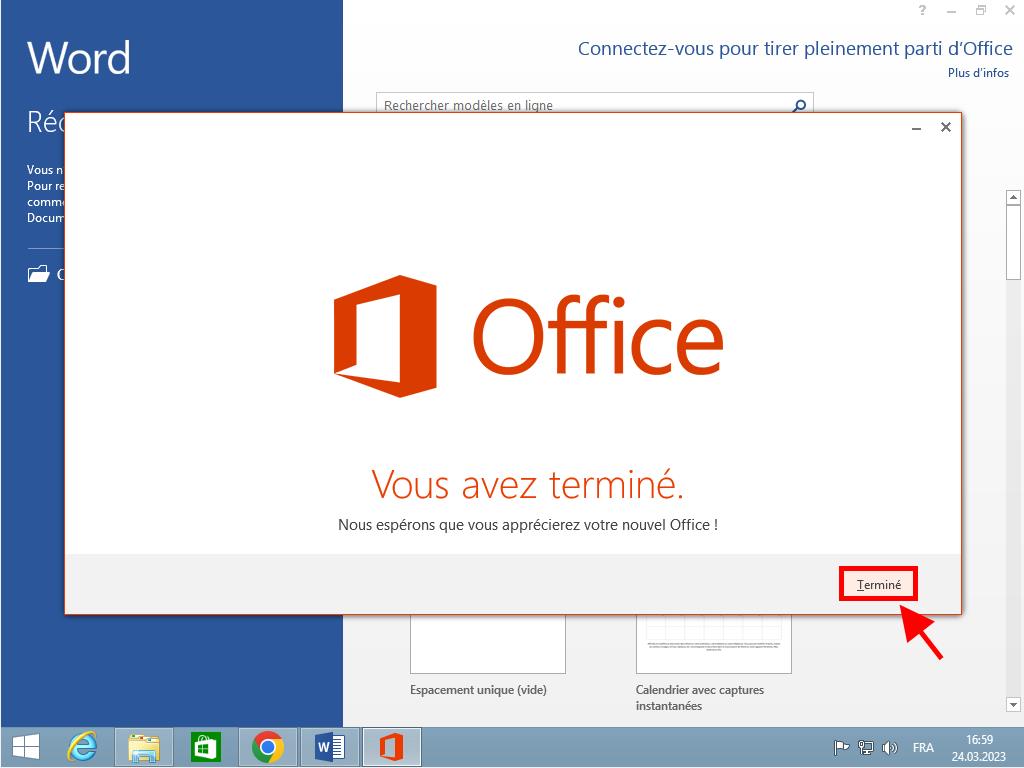
Processus d'installation d'Office 2013 sur Windows 7 et 8
Remarque : Pour installer et activer Office 2013 sur Windows 7 et 8, vous devez avoir installé sur votre PC un logiciel de compression de fichiers tel que Winrar, Winzip ou 7-Zip. Dans ce guide, nous utiliserons 7-Zip.
- Après avoir téléchargé le fichier .iso d'Office 2013, localisez-le, faites un clic droit dessus. Sélectionnez 7-Zip, puis cliquez sur Extraire ici.
- Une fois le fichier décompressé, en bas de la fenêtre, double-cliquez sur le fichier setup.
- Cochez la case pour accepter les termes et conditions, puis cliquez sur Continuer.
- Ensuite, cliquez sur Installer maintenant.
- Attendez quelques minutes pendant l'installation d'Office.
- Enfin, cliquez sur Fermer.
- Votre installation d'Office 2013 sera ainsi correctement terminée sur votre PC.
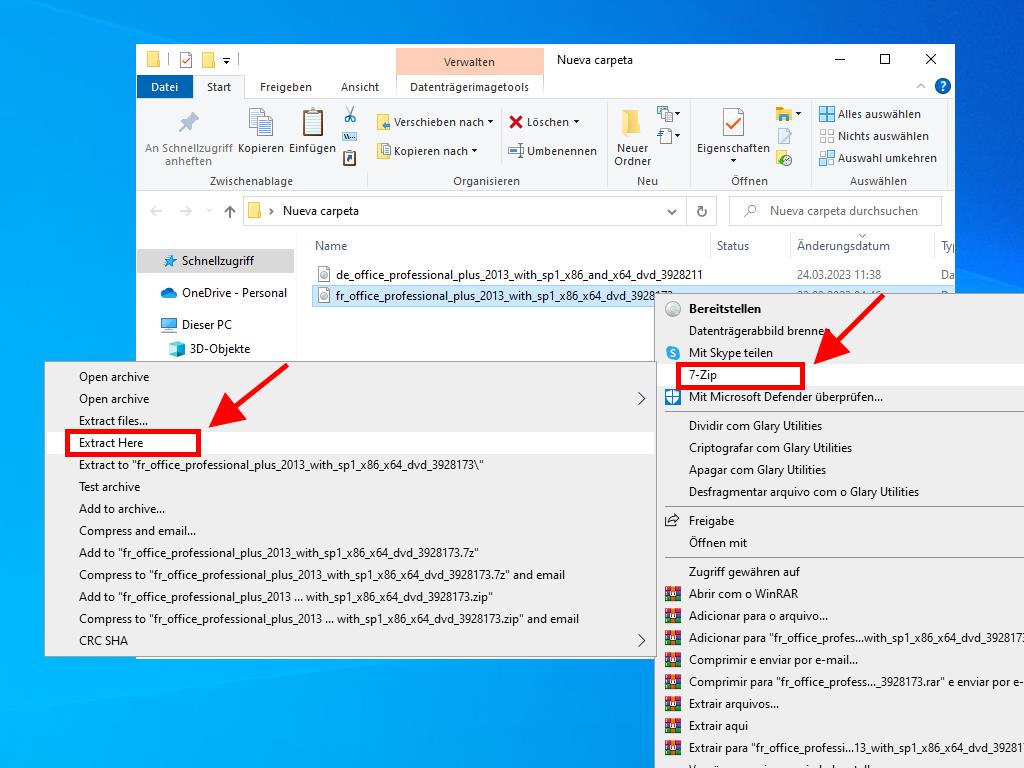
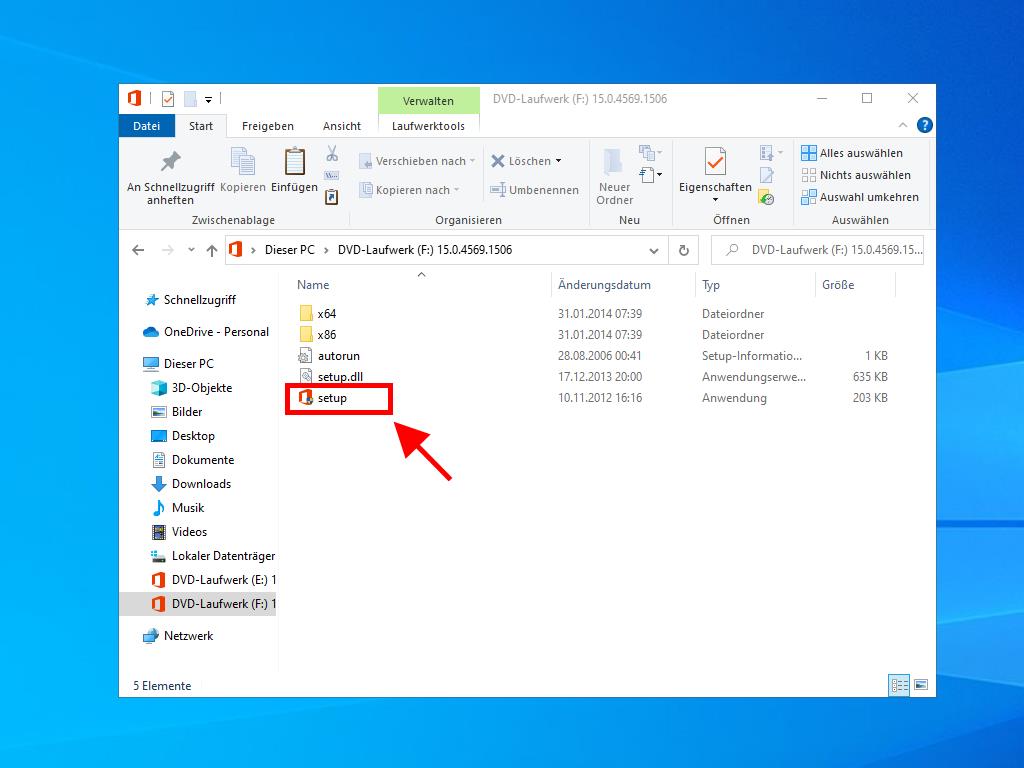
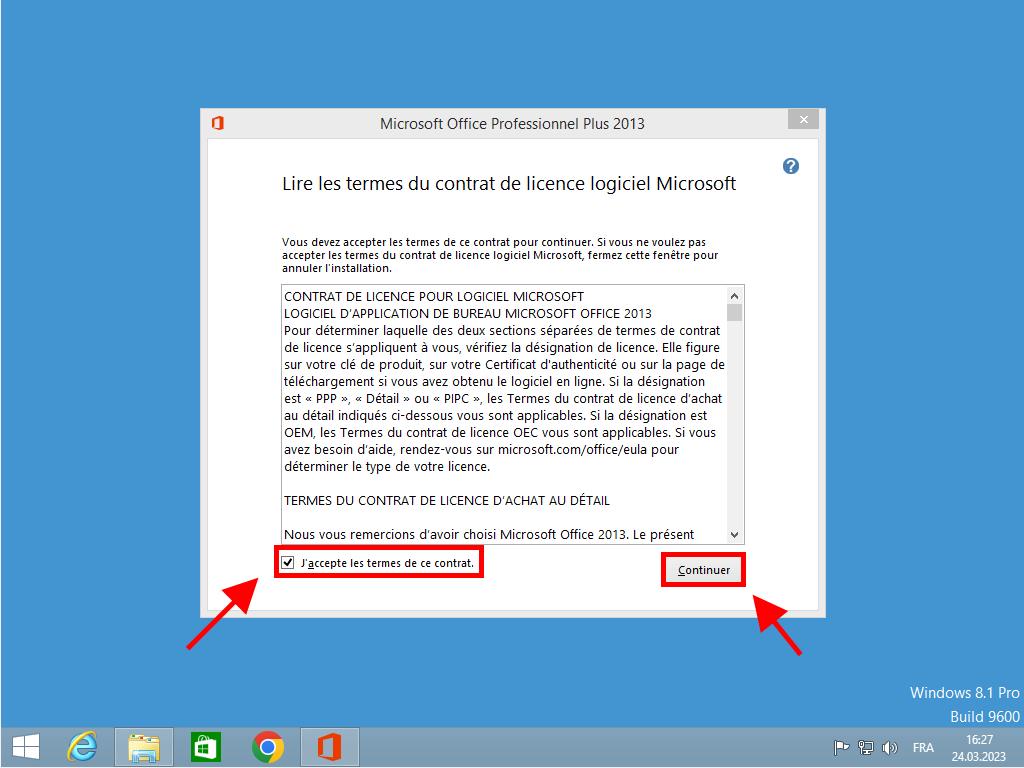
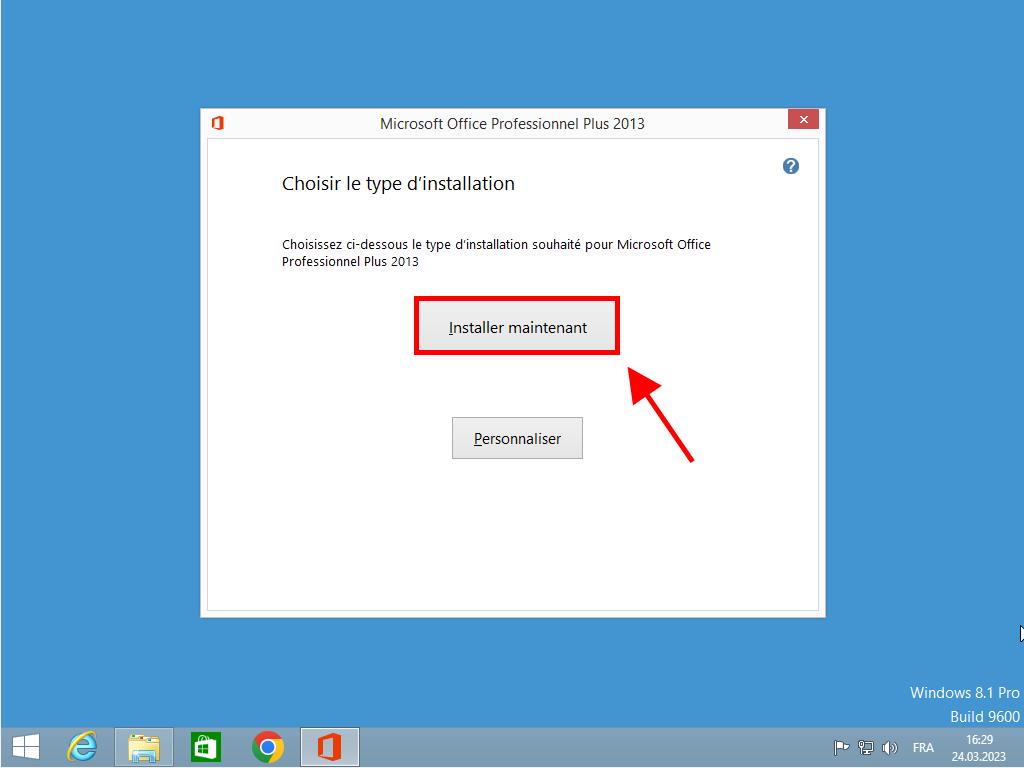
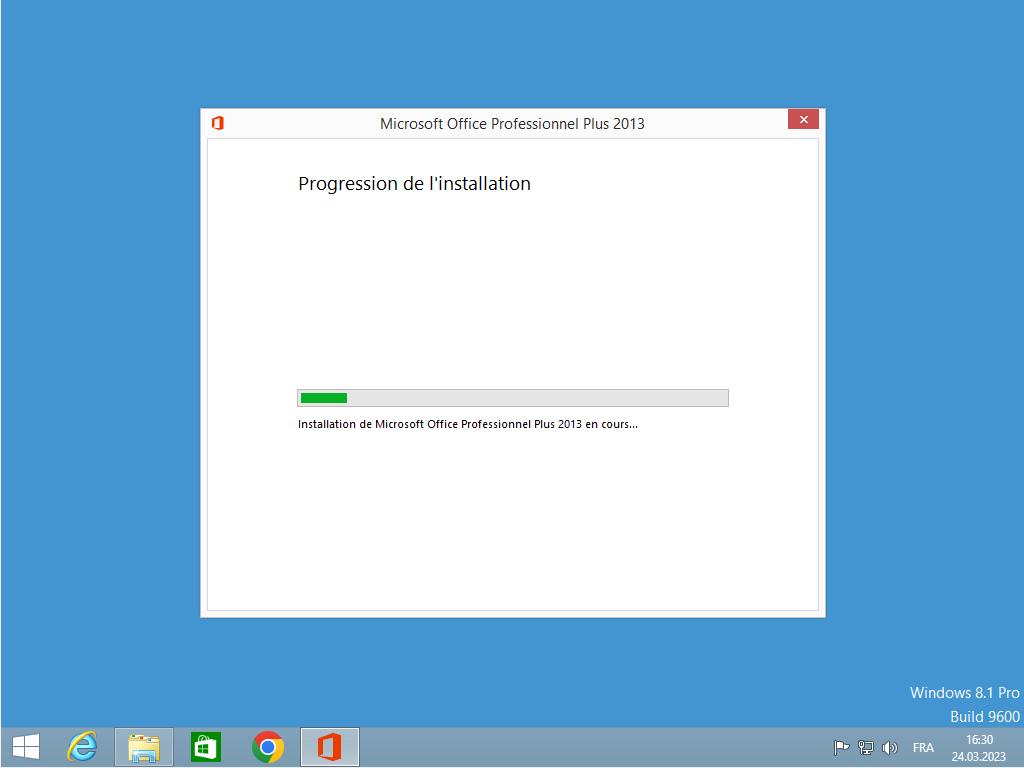
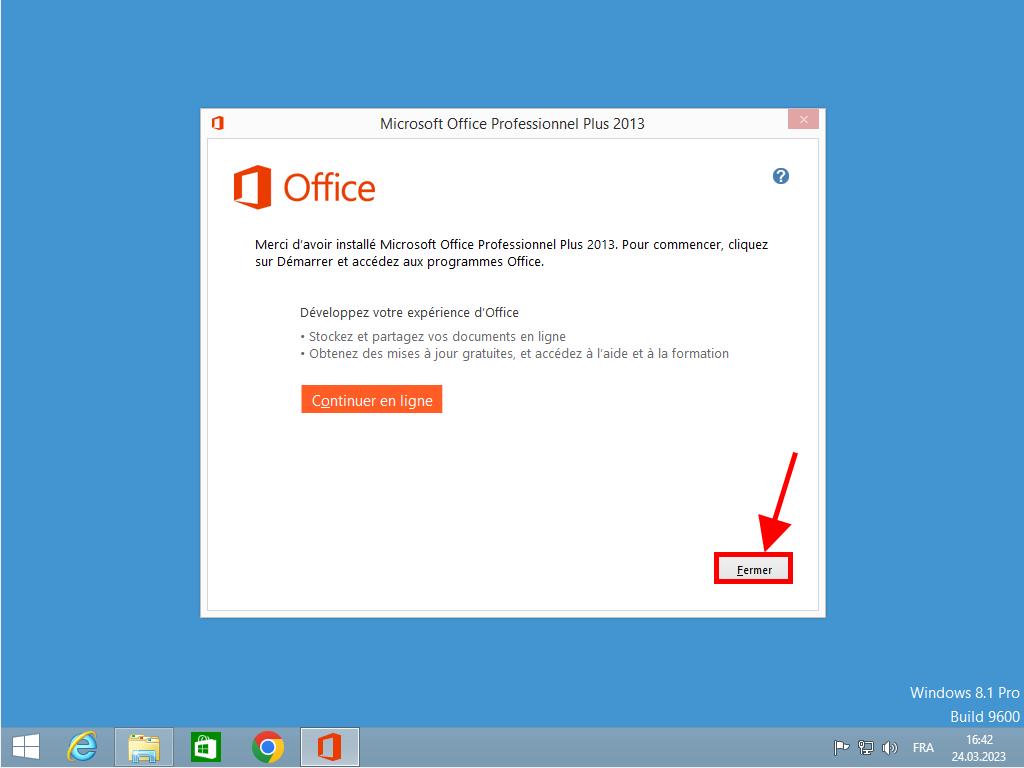
 Se connecter / S'inscrire
Se connecter / S'inscrire Commandes
Commandes Clés de produit
Clés de produit Téléchargements
Téléchargements

 Aller à United States of America - English (USD)
Aller à United States of America - English (USD)